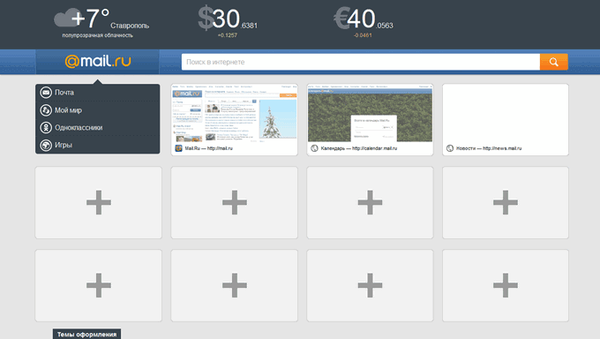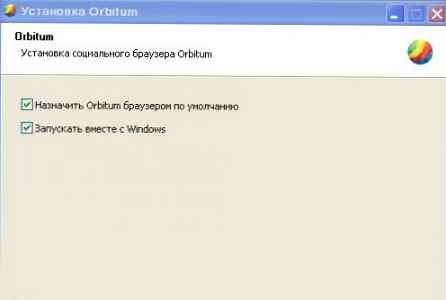V tomto článku se seznámíme s hlavními změnami, které ovlivnily technologii BranchCache na Windows Server 2012 a Windows 8, stejně jako praktický příklad nasazení infrastruktury BranchCache.
Co je BranchCache?
Připomeňme si krátce, jaké zvíře je takové BranchCache. Takže, Větev (BC) je technologie, která byla poprvé představena v systému Windows Server 2008 R2 a Windows 7. Tato technologie minimalizuje přenos mezi vzdálenou kanceláří a centrálními souborovými servery umístěnými v ústředně společnosti / datovém centru společnosti. Vypadá to takto: když uživatel pobočky přistupuje k určitému souboru na centrálním souborovém serveru (web) se zapnutou funkcí BranchCache, automaticky uloží daný soubor do mezipaměti a když se počítač pokusí otevřít stejný soubor ze stejného webu, nepřijme jej z centrálního souboru. server a z místní mezipaměti (z pracovní stanice nebo serveru v síti LAN pobočky). To minimalizuje provoz na kanálu WAN a zvyšuje rychlost doručování obsahu uživateli. BranchCache přirozeně maximalizuje výkon systému Windows při práci s velkými statickými daty. Data protokolu mezipaměti BranchCache SMB a HTTP / HTTPS.
BranchCache může pracovat ve dvou režimech.
- Hostovaný režim mezipaměti - ukládání do mezipaměti se provádí na několika dedikovaných pobočkových serverech, které se nazývají hostované vyrovnávací servery.
- Distribuovaný režim mezipaměti - Distribuovaný režim, ve kterém se ukládání do mezipaměti provádí na běžných pobočkových pracovních stanicích. Tento režim lze použít v malých pobočkách, ve kterých není vyhrazený server
Co je nového v BranchCache ve Windows Server 2012 / Windows 8
Podívejme se na hlavní inovace, které se objevily v technologii Branch Cache na nové platformě Microsoft (Windows Server 2012 + Windows 8).
- Byl odstraněn limit počtu vyhrazených hostovaných vyrovnávacích serverů ve větvi
- Pro každý web není třeba vytvářet zvláštní zásady skupiny BranchCache (GPO)
- Na vyhrazených serverech pro ukládání do mezipaměti již není třeba instalovat certifikáty
- Klienti si mohou automaticky vybrat mezi provozními režimy BC (distribuovaná mezipaměť nebo s dedikovaným serverem)
- Ve výchozím nastavení je mezipaměť šifrována (BitLocker)
- Zvýšená produktivita díky použití mimo jiné funkcí deduplikace dat v systému Windows 2012
- Nyní můžete předběžně načíst mezipaměť (je možné předem určit mezipaměť určitých dat)
- BranchCache nyní používá mechanismus ESE (MicrosoftJet, který je základem mnoha databází infrastruktury MS, včetně databáze Exchange), který poskytuje zvýšený výkon a škálovatelnost.
Nová verze BranchCache běží na Windows 8 Professional (Enterprise) a ve všech vydáních Windows Server 2012 (včetně Core).
Konfigurace BranchCache v síti se systémem Windows Server 2012 a Windows 8
Podívejme se na praktický příklad použití technologie BranchCache s vyhrazeným vyrovnávacím serverem (hostovaný režim mezipaměti).
Předpokládejme, že máme doménu dvou webů - „Central“, „Regional“. V centrální větvi je určitý serverový soubor, se kterým uživatelé větve pracují. V pobočkové síti je samostatný server, který lze mimo jiné použít pro hostované úlohy mezipaměti. Předpokládá se, že všechny servery používají systém Windows Server 2012 a klienti používají systém Windows 8 Pro.
Poznámka:. Aby BranchCache fungoval správně, musíte správně nakonfigurovat weby služby Active Directory a jejich podsítě.Konfigurace centrálního souborového serveru
Nainstalujte BranchCache na centrální souborový server. Nejjednodušší způsob, jak toho dosáhnout, je s Powershell:
Install-WindowsFeature FS-BranchCache -IncludeManagementTools
Poté musí být server restartován:
Restartujte počítač
Dalším krokem je povolení generování hashů pro data ve sdílených složkách na souborovém serveru. To lze provést pomocí zásad skupiny, které musí být aplikovány na souborový server..
Rozbalte sekci Konfigurace počítače -> Zásady -> Šablony pro správu -> Síť -> Lanman Server a aktivujte zásady: Hash publikace pro BranchCache a Podpora Hash verze pro BranchCache. 
Použít tuto zásadu na souborový server:
gpupdate / force
Poté pomocí GUI aktivujte BranchCache pro vybranou sdílenou složku (ve vlastnostech koulí jen zaškrtněte volbu „Enable BranchCache“).
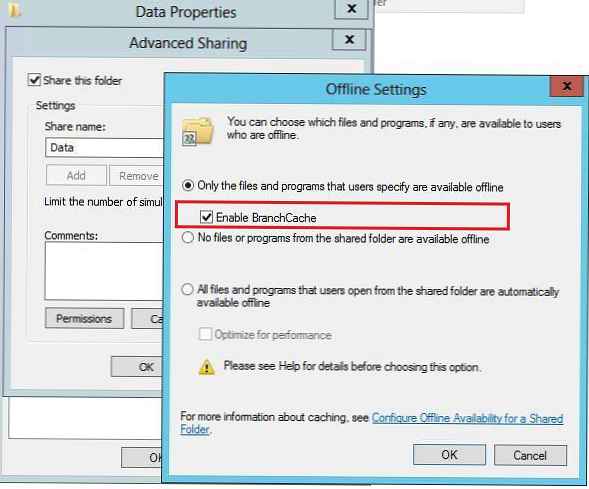
Tím je operace dokončena středním severem a pokračujeme v konfiguraci infrastruktury BranchCache v pobočkové síti..
Konfigurace serveru mezipaměti BranchCache v systému Windows 2012
Proto jsme se rozhodli použít jeden z pobočkových serverů (v systému Windows Server 2012) jako vyrovnávací server BranchCache. Tím samozřejmě myslíme, že tento server není určen pro tento úkol, ale kombinuje jej s jednou produktivní funkcí. Nainstalujte modul BranchCache pomocí následujícího příkazu Powershell:
Install-WindowsFeature BranchCache -IncludeManagementTools
Dále musíte určit, že server bude pracovat v režimu vyhrazeného serveru BC (Hosted Server): Pokud je server zahrnut do domény Active Directory, spusťte příkaz, který také umožňuje automatickou detekci klientů BranchCache:
Povolit-BCHostedServer -RegisterSCP
Pokud server není v doméně, spusťte:
Povolit-BCHostedServer
Chcete-li ověřit, zda bylo vše úspěšné a zda tento server může fungovat jako mezipaměť serveru BranchCache, spusťte příkaz:
Získejte-BCStatus
Příkaz by měl vrátit něco jako následující: 
A o něco nižší:
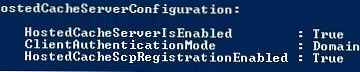
Konfigurace klientů pobočkové mezipaměti v systému Windows 8
Přejděte k nastavení pobočkových počítačů se systémem Windows 8, které využijí technologie technologie BranchCache. Jako vždy je nejjednodušší způsob, jak toho dosáhnout, prostřednictvím zásad skupiny. Vytvořte a propojte zásadu s OU s počítači poboček (v případě potřeby můžete omezit použití zásad povolením filtrování wmi).
Otevřete editor zásad a přejděte do sekce: Konfigurace počítače -> Zásady -> Šablony pro správu -> Síť -> BranchCache a aktivujte následující zásady:
- Zapněte mezipaměť větve
- Nastavte režim distribuce mezipaměti BranchCache
- Povolit automatické zjištění hostované mezipaměti podle bodu připojení služby
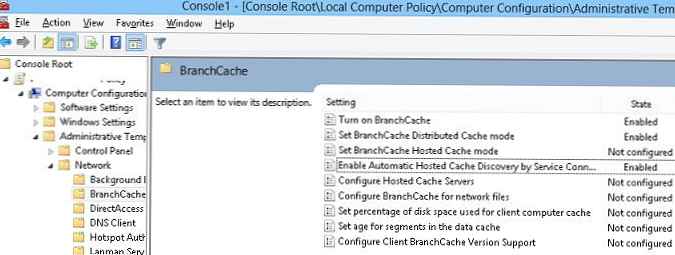
Povolením „Distribuovaného režimu mezipaměti“ a „Automatického vyhledávání hostované mezipaměti“ současně pošleme klienty, aby hledali hostovaný server mezipaměti ve službě Active Directory. Měli by zjistit místní server mezipaměti BC, a pokud žádný není k dispozici, použijte mechanismus distribuované mezipaměti (distribuovaný režim).
Poznámka:. V případě, že je brána Windows Firewall povolena na klientech, musíte povolit odchozí a příchozí přenos BranchCache pomocí zásady - pravidla Získání obsahu (používá HTTP) a BranchCache - Peer Discovery (používá WSD)Zbývá aplikovat zásady na klienty a restartovat službu BrachCache:
Restartujte službu PeerDistSvc
Zkontrolujte stav BrachCache
Získejte-BCStatus
Ujistěte se, že klienti vidí vyhrazený hostovaný vyrovnávací server a jsou nakonfigurováni pro použití.
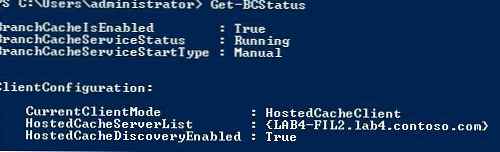
Pokud nyní kterýkoli uživatel otevře data ze sdílené složky na centrálním souborovém serveru, budou automaticky uloženy do mezipaměti na pobočkovém serveru a později, když se pokusí otevřít stejný soubor, ostatní uživatelé obdrží místní kopii dat, aniž by je museli znovu stahovat přes síť WAN.